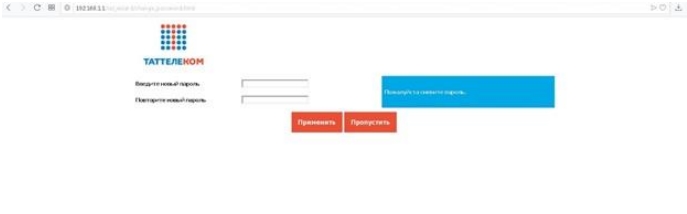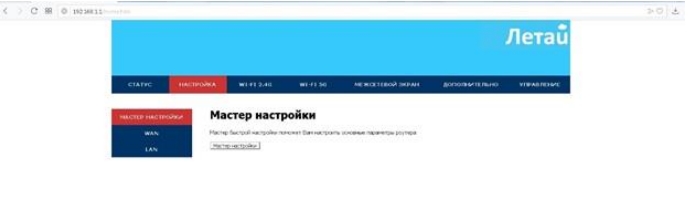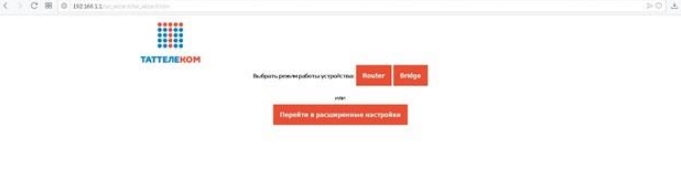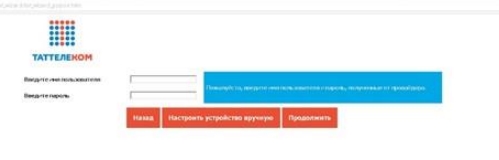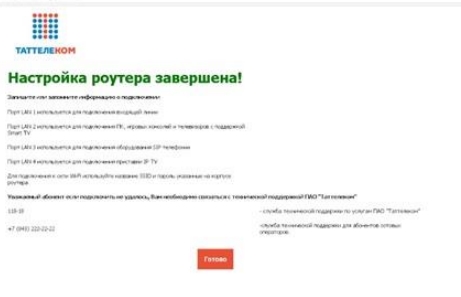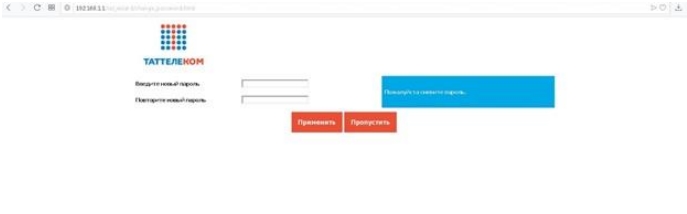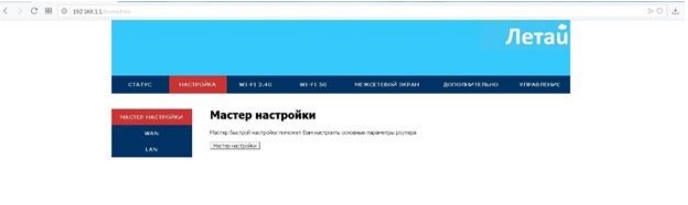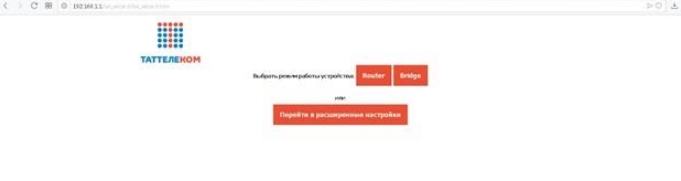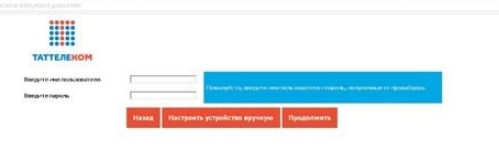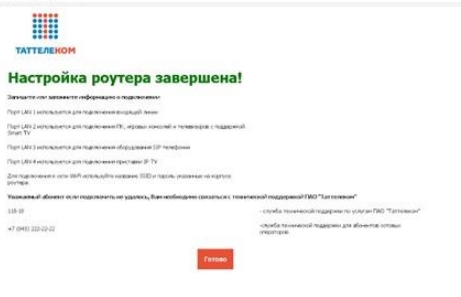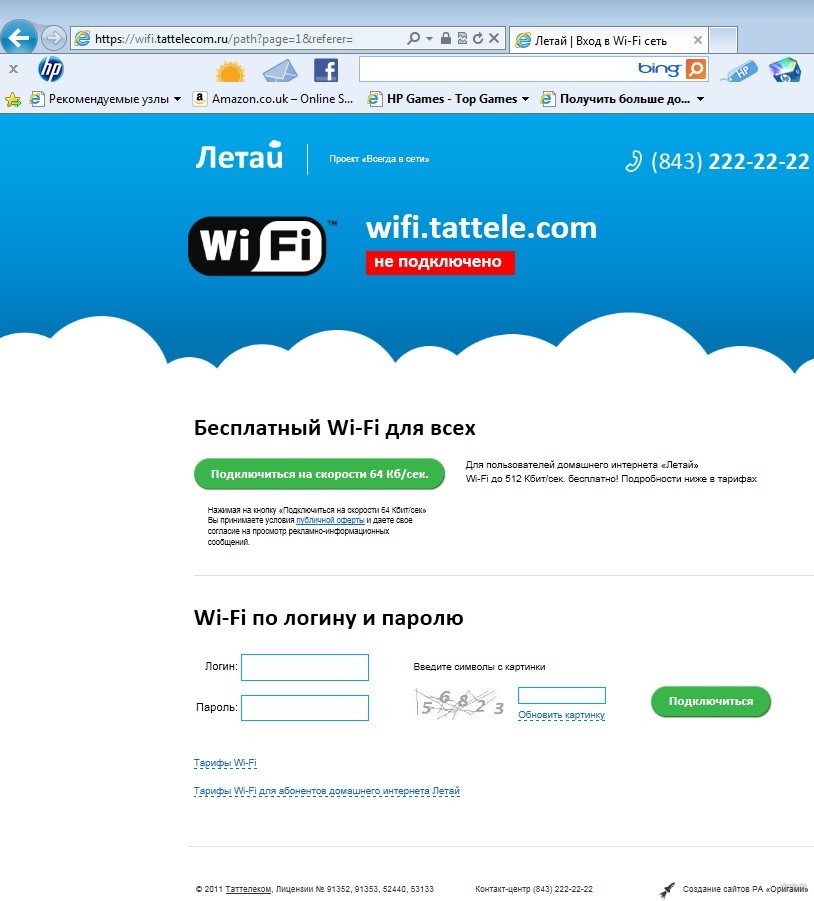- Настройка маршрутизатора Таттелеком Летай: RX-22200 и RX-11000
- Подключение и вход в Web-интерфейс
- Настройка интернета
- Ручная настройка интернета
- Настройка Wi-Fi
- IPTV
- Как настроить Wi-Fi роутер Таттелеком Летай: интернет, WiFi, IPTV
- Подключение и вход в Web-интерфейс
- Настройка интернета
- Ручная настройка интернета
- Настройка Wi-Fi
- IPTV
- Бесплатный Wi-Fi от ТАТТЕЛЕКОМ: условия и подключение
- Как это работает?
- Подключение
- Ответы на вопросы
- Заключение
Настройка маршрутизатора Таттелеком Летай: RX-22200 и RX-11000
Всем привет! Многие в письмах спрашивают – как настроить WiFi роутер «Таттелеком летай».В статье мы наконец-то рассмотрим этот вопрос. Провайдер предоставляет свои роутеры от компании Rotek — это две модели: RX-22200 и RX-11000. Но настраиваются они примерно одинокого, поэтому каких-то проблем возникнуть не должно.
Далее я приведу несколько глав, который по шагам будут рассказывать вам про конфигурацию интернета и вай-фай. Если у вас входе возникнут какие-то сложности, вылезет ошибка – то смело пишем в комментарии и я вам помогу. Также можете оставлять свои дополнения там же.
Подключение и вход в Web-интерфейс
Давайте для начала его подключим, но прежде – познакомимся с портами и всем, что находится на задней панели. Первый вход – для блока питания, поэтому можете его сразу же подключить к розетке.
Далее идёт порты. Во вход WAN – сразу подключаем интернет кабель от провайдера. 1, 2 — это локальные порты для подключения компьютера или ноутбука. Для настройки будем использовать их. Просто возьмите свободный сетевой кабель и вставьте его в первый или во второй порт.
Если маршрутизатор уже включен, то уже можно приступать к настройкам. Но для начала нужно войти в Web-конфигуратор или «админку». Для этого откройте браузер и впишите: 192.168.1.1. Логин и пароль по умолчанию: admin и admin. Эти же данные есть на этикетке под корпусом.
ПРИМЕЧАНИЕ! Если имя пользователя и пароль не подходит, то возможно им ранее кто-то пользовался. Стоит сбросить его до заводских настроек. Найдите дырочку с надписью «Reset» и зажмите её на 10 секунд.
Настройка интернета
- Далее вводим логин и пароль, который должен быть в договоре от провайдера. Вводите внимательно, смотрите, чтобы был включен нужный язык и выключена клавиша Caps Lock .
Ручная настройка интернета
Переходим в раздел «Настройки», а далее кликаем «WAN». Там уже должен быть интерфейс «WAN1» с «PPPoE» подключением. Его можно изменить или добавить новый.
При добавлении ничего сложного нет, указываем тип «PPPoE», а тип сервиса «INTERNET». Не забываем ввести логин и пароль с договора и «Сохраняем настройки».
Настройка Wi-Fi
Сверху в меню есть две сети «Wi-Fi 2,4G» и «Wi-Fi 5G». Они разные, но связь из одной в другую происходит с помощью маршрутизатора. Вы можете настроить обе по аналогии или вообще какую-то отключить.
ПРИМЕЧАНИЕ! Если вы не знаете в чем отличие частот 2,4 и 5 ГГц – то советую прочесть эту статью.
Имя можно изменить сразу в первом разделе. Но вот пароль меняется в левом меню «Безопасность», а далее строка «Pre-Shared Key». Ещё очень полезная вещь, которая позволяет самому подобрать канал связи в разделе «Wi-Fi Радар». Это необходимо тогда, когда вокруг вас очень много точек доступа от соседей и каждый может сидеть на одном и том же канале. Что может влиять на связь и скорость интернета.
IPTV
Переходим по пути: «Настройки» – «WAN». В таблице должно быть подключение «WAN3 Bridge». Нажимаем на кнопку изменения или добавляем его, если его нет. При добавлении или изменении нужно посмотреть, чтобы тип соединения был как «IPoE», а тип сервиса «OTHER». В самом конце укажите, чтобы тип доступа WAN был как «Bridge». Также не забываем указать какой порт, будет выделен для IP TV – там ничего сложного нет, просто выделаем галочку для одного порта.
Как настроить Wi-Fi роутер Таттелеком Летай: интернет, WiFi, IPTV
Всем привет! Многие спрашивают в письмах, как настроить Wi-Fi роутер Таттелеком Fly. В статье мы, наконец, рассмотрим этот вопрос. Провайдер предоставляет свои роутеры от Rotek — это две модели: RX-22200 и RX-11000. Но они примерно выставлены сами по себе, так что проблем быть не должно.
Далее я приведу несколько глав, которые пошагово расскажу вам о настройке интернета и Wi-Fi. Если у вас возникнут трудности со входом, появится ошибка, не стесняйтесь, пишите в комментариях и я вам помогу. Там же можно оставить свои дополнения.
Подключение и вход в Web-интерфейс
Давайте сначала подключим его, но сначала давайте познакомимся с портами и всем, что находится на задней панели. Первый вход предназначен для блока питания, поэтому вы можете сразу включить его в розетку.
Далее идут порты. На вход WAN сразу подключаем интернет-кабель провайдера. 1, 2 — локальные порты для подключения компьютера или ноутбука. Мы будем использовать их для настройки. Просто возьмите свободный сетевой кабель и подключите его к первому или второму порту.
Если роутер уже включен, то можно продолжить настройку. Но сначала необходимо войти в веб-конфигуратор или «панель администратора». Для этого откройте браузер и введите: 192.168.1.1. Имя пользователя и пароль по умолчанию: admin и admin. Эти же данные есть на этикетке под корпусом.
ПРИМЕЧАНИЕ! Если имя пользователя и пароль не совпадают, возможно, кто-то уже использовал их ранее. Вам следует сбросить его до заводских настроек. Найдите отверстие с надписью «Сброс» и удерживайте его в течение 10 секунд.
Настройка интернета
Ручная настройка интернета
Перейдите в раздел «Настройки» и нажмите «WAN». Там уже должен быть интерфейс «WAN1» с подключением «PPPoE». Вы можете изменить его или добавить новый.
При добавлении ничего сложного нет, указываем тип «PPPoE», а тип услуги «ИНТЕРНЕТ». Не забудьте ввести логин и пароль договора и «Сохранить настройки».
Настройка Wi-Fi
Вверху меню есть две сети «Wi-Fi 2.4G» и «Wi-Fi 5G». Они разные, но связь от одного к другому осуществляется с помощью роутера. Можно настроить оба по аналогии или отключить полностью.
ПРИМЕЧАНИЕ! Если вы не знаете, в чем разница между частотами 2,4 и 5 ГГц, советую прочитать эту статью.
Имя можно изменить сразу в первом разделе. Но тут пароль меняется в левом меню «Безопасность», а потом строчка «Предварительный ключ». Еще очень полезная вещь, позволяющая выбрать канал связи самостоятельно в разделе «Радар Wi-Fi». Это необходимо, когда вокруг вас много соседних точек доступа и все они могут сидеть на одном канале. Что может повлиять на ваше интернет-соединение и скорость.
IPTV
Идем по пути: «Настройки» — «WAN». Таблица должна иметь соединение «WAN3 Bridge». Нажмите кнопку «Изменить» или добавьте ее, если ее нет. При добавлении или изменении необходимо убедиться, что тип подключения — «IPoE», а тип услуги — «ДРУГОЕ». В конце укажите, что тип доступа WAN — «Мостовой». Также не забудьте указать, какой порт будет назначен для IP TV; там ничего сложного, просто поставьте галочку на порт.
Бесплатный Wi-Fi от ТАТТЕЛЕКОМ: условия и подключение
ТАТТЕЛЕКОМ затеял и успешно реализовал проект глобального Wi-Fi покрытия. Нет, это не настолько футуристическая идея обеспечения подключения к интернету по Wi-Fi с любой точки планеты, предложенная Илоном Маском. Проект, в рамках фирмы, выполнен в Республике Татарстан. Он позволяет клиентам и любым пользователям (без особых привилегий, но все же) подключаться к Wi-Fi Tattelecom на улицах Казани.
Как это работает?
ТАТТЕЛЕКОМ расставили по всему городу десятки единиц оборудования, раздающего на дальнее расстояние Вай-Фай в Казани. Точки доступа открыты для всех желающих. Каждому доступна скорость в 512 Кбит/сек. Этого вполне хватит для связи по IP-телефонии, отправки e-mail, переписки в мессенджерах и серфинга в интернете.
Также более 1000 заведений с открытой точкой доступа Wi-Fi работают с Tattelecom и предоставляют доступ к интернету бесплатно каждому подключившемуся. Для путешественника это незаменимая вещь, ведь оператор в роуминге порой выставляет счет за трафик в трехкратном размере.
Для своих клиентов мобильной связи с тарифом «Летай» установлены привилегированные скорости по Вай-Фай до 5000 Кбит/сек.
Подключение
Подробности смотрите в следующем видео:
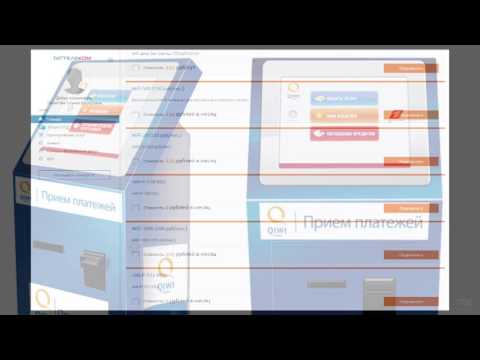
Как подключить смартфон к бесплатной Вай-Фай сети ТАТТЕЛЕКОМ:
- найдите и присоединитесь к wifi.tattele.com;
- откройте браузер, чтобы вас перебросило на страницу авторизации;
- здесь нажмите кнопку «Бесплатно»;
- укажите свой номер телефона, на который в SMS будет выслан логин и пароль.
Если вы абонент «Летай», скорость download – 5 Мбит/сек. Если нет, то 512 Кбит/сек.
Ответы на вопросы
Есть некоторые вопросы, ответы на которые желательно знать.
- Если мой провайдер ТАТТЕЛЕКОМ, могу я по логину и паролю, что использую дома, подключиться к Wi-Fi на улице? – Нет. Для уличных точек доступа используются другие данные для входа, которые приходят вам в SMS.
- Постоянно при подключении нужно будет получать новые данные? – Нет. Один раз получив данные, они привяжутся к номеру вашего телефона, и вы сможете подключаться к любому уличному Wi-Fi ТАТТЕЛЕКОМ.
- Безопасное ли это подключение? – Да. Настолько, насколько безопасно WPA2 шифрование. В отличии от открытых точек доступа, незащищенных паролем, для подключения к этой сперва происходит автоматическая регистрация в сети, а затем выполняется авторизация через предоставленный логин и код доступа.
Заключение
Проект безопасного бесплатного уличного Wi-Fi позволяет любому человеку получить доступ в интернет со своего мобильного гаджета в городе Казань. Регистрация происходит по номеру телефона и делается всего один раз. При этом скорость не падает при увеличении абонентов на одну точку доступа, выдавая стабильные 512 Кбит/сек.